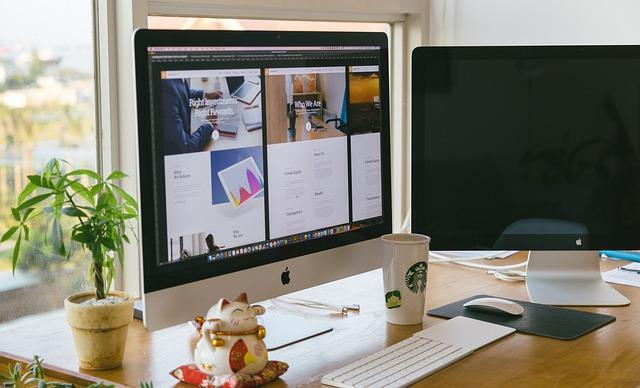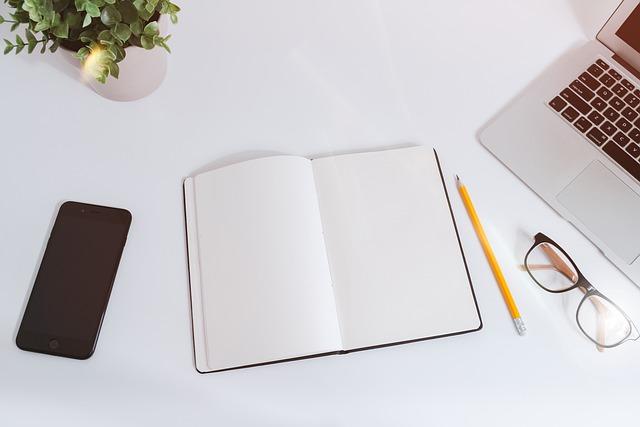在当今信息时代,电脑已经成为我们生活和工作中不可或缺的工具。而在电脑操作过程中,复制和粘贴功能无疑是使用频率**的功能之一。掌握复制与粘贴的快捷键,可以大大提高我们的工作效率,让电脑操作更加得心应手。本文将详细介绍复制和粘贴的快捷键,帮助大家提升电脑操作效率。
一、复制与粘贴的基本概念
首先,我们需要了解复制与粘贴的基本概念。复制是指将选定的内容复制到剪贴板中,而粘贴则是将剪贴板中的内容粘贴到指定位置。在Windows操作系统中,常用的复制和粘贴快捷键分别是Ctrl+C和Ctrl+V。
二、复制与粘贴快捷键的使用
1.基本快捷键
(1)复制Ctrl+C
按下Ctrl+C快捷键,可以将选定的内容复制到剪贴板中。这里的选定内容可以是文本、图片、文件等。
(2)粘贴Ctrl+V
按下Ctrl+V快捷键,可以将剪贴板中的内容粘贴到指定位置。粘贴的内容类型与复制的内容类型相同。
2.高级快捷键
(1)选择性粘贴Ctrl+Alt+V
当我们需要将剪贴板中的内容以特定格式粘贴到文档中时,可以使用选择性粘贴功能。按下Ctrl+Alt+V快捷键,会弹出一个对话框,让我们选择粘贴内容的格式。
(2)复制并粘贴为纯文本Ctrl+Shift+V
在粘贴文本时,如果我们希望将文本粘贴为纯文本格式,可以使用Ctrl+Shift+V快捷键。这样,粘贴的文本将去除所有格式,以纯文本形式显示。
(3)复制文件路径Ctrl+Shift+C
在Windows资源管理器中,如果我们需要复制一个文件的路径,可以按下Ctrl+Shift+C快捷键。这样,文件的完整路径将被复制到剪贴板中。
(4)粘贴为链接Ctrl+K
在Word等文档编辑软件中,如果我们需要将剪贴板中的内容以链接的形式粘贴,可以按下Ctrl+K快捷键。这样,粘贴的内容将显示为一个超链接,点击该链接可以跳转到链接的目标位置。
三、提高复制与粘贴效率的技巧
1.使用鼠标右键
在复制和粘贴时,我们可以使用鼠标右键代替快捷键。选中需要复制的内容后,点击鼠标右键,选择复制命令;然后将鼠标光标移动到需要粘贴的位置,点击鼠标右键,选择粘贴命令。
2.使用剪贴板历史记录
在Windows10操作系统中,我们可以使用剪贴板历史记录功能。按下Win+V快捷键,可以打开剪贴板历史记录窗口,里面会显示我们最近复制的所有内容。我们可以从中选择需要粘贴的内容,然后点击粘贴按钮。
3.使用第三方软件
为了提高复制与粘贴效率,我们还可以使用一些第三方软件。这些软件可以提供更多高级功能,如批量复制、粘贴历史记录管理等。
总之,掌握复制与粘贴快捷键,可以让我们在电脑操作过程中更加**。通过本文的介绍,相信大家已经对复制与粘贴快捷键有了更深入的了解。在实际应用中,我们应根据需要灵活运用各种快捷键和技巧,以提高工作效率。